如何设置电脑屏保待机动画?
1、单击桌面左下角的开始图标,将进入电脑菜单选择页面

2、选择菜单中的“控制面板“,将会进入控制面板的主页面

3、在控制面板主页面选择“外观和个性化”,并双击它
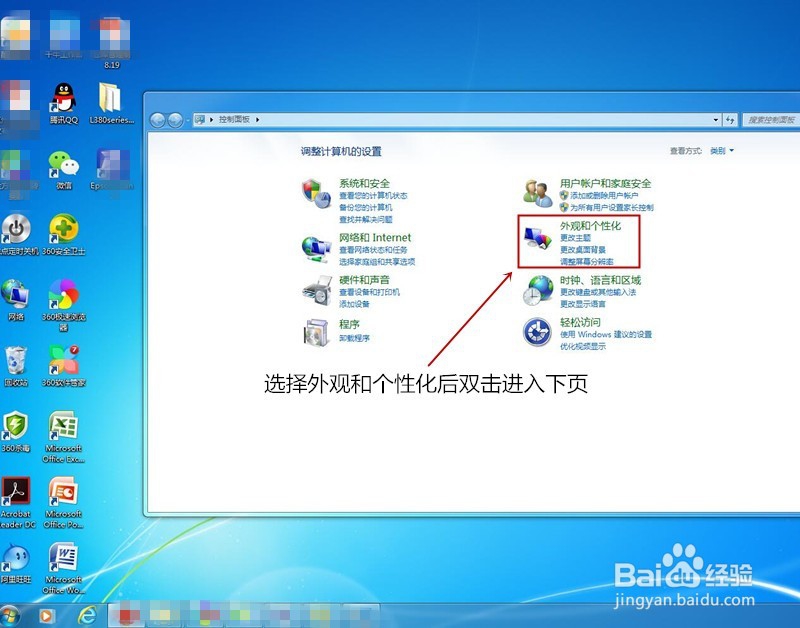
4、在弹出的页面中,选择“个性化”中的“更改屏幕保护程序”,并单击它将会弹出屏保程序设置主页面。
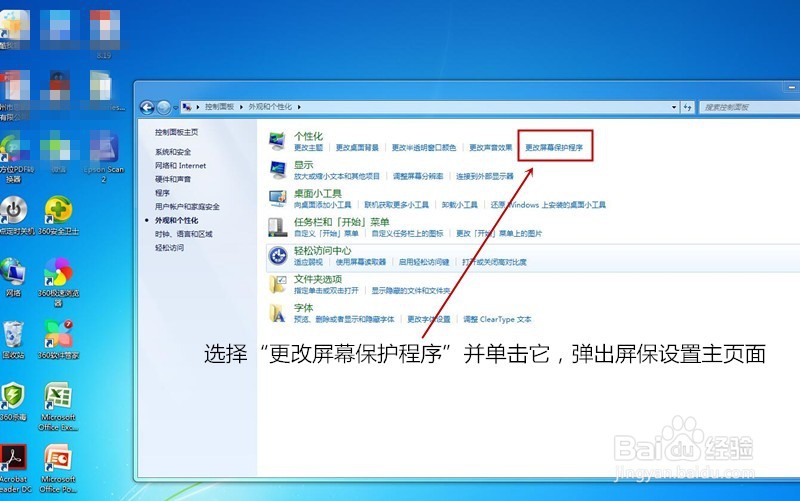
5、在屏保程序设置主页面中“屏幕保护程序(S)”下面方框里,点选黑色倒三角图标,弹出小菜单,选择“照片”
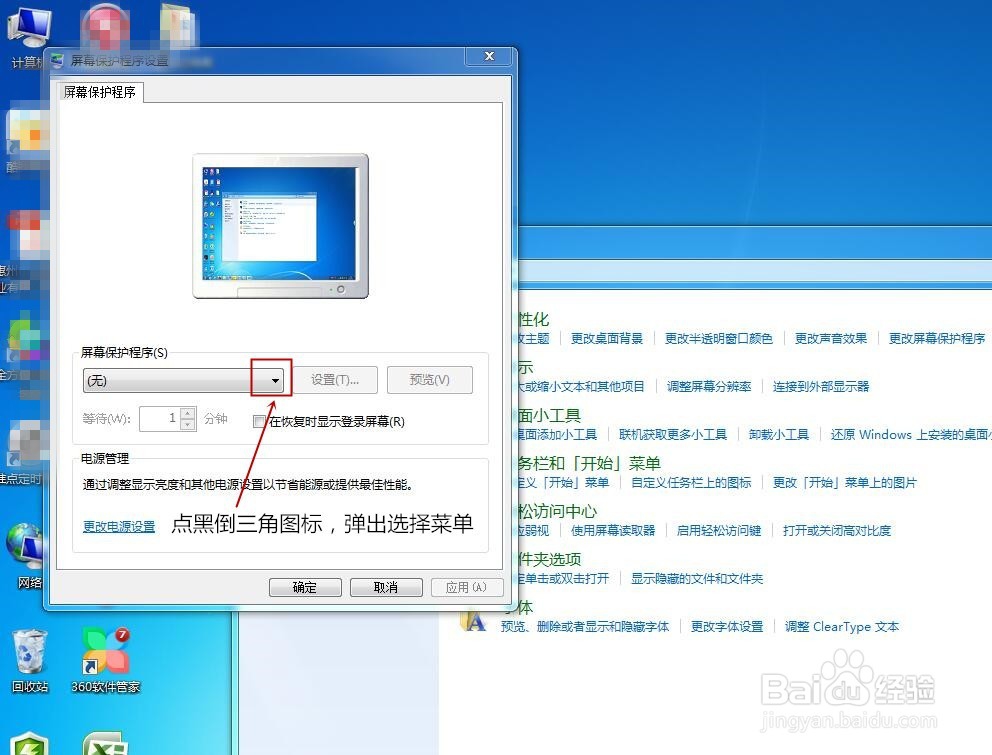
6、点击“设置”,在弹出页面中点击“浏览”,接下来在又一弹出页面中选择照片在电脑硬盘中存放的位置,选择图片完成后,点击“确定”。
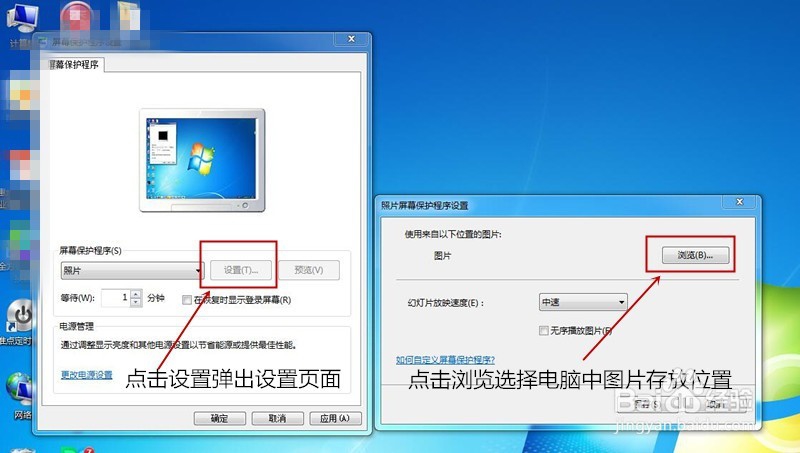

7、点击屏幕保护程序设置页面中“幻灯片放映速度”并选择,完成选择后点击“保存”,然后返回到屏保设置主页点击下边的“确定”完成全部设置,重启电脑后生效。
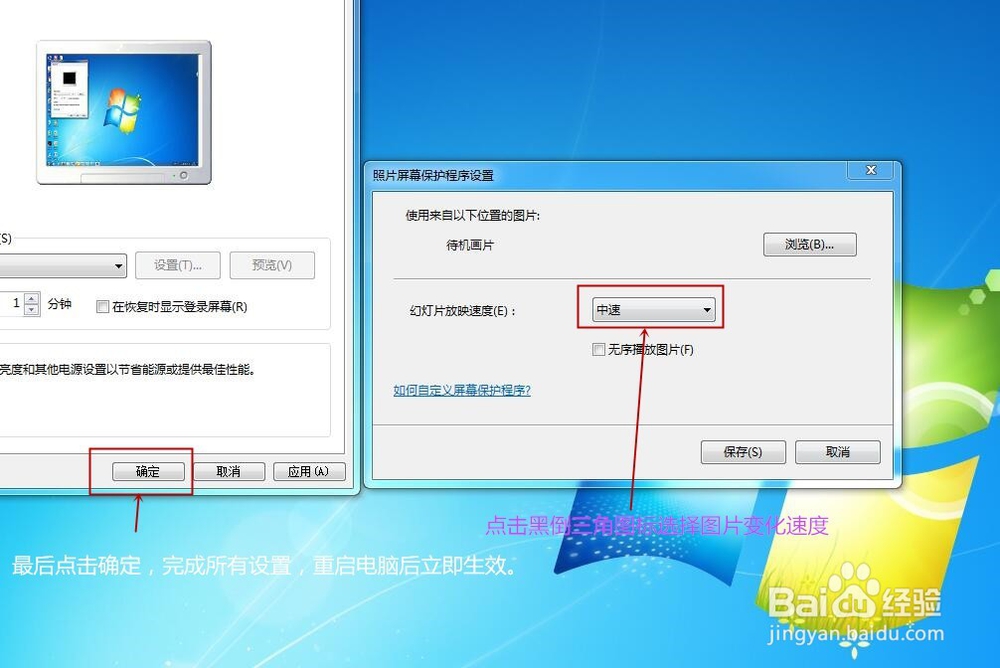
声明:本网站引用、摘录或转载内容仅供网站访问者交流或参考,不代表本站立场,如存在版权或非法内容,请联系站长删除,联系邮箱:site.kefu@qq.com。
阅读量:180
阅读量:173
阅读量:174
阅读量:113
阅读量:63